电脑每次开机都要检查磁盘,这一问题在许多电脑用户中比较常见,尤其是在Windows系统中更为显著。每次启动时,系统自动进行磁盘检查(CHKDSK),不仅耗费时间,还会影响工作和学习效率。那么,电脑每次开机都要检查磁盘到底是怎么回事?我们该如何解决这一问题呢?本文将为大家详细解析原因及相应的解决方法,帮助您轻松应对这一烦恼。
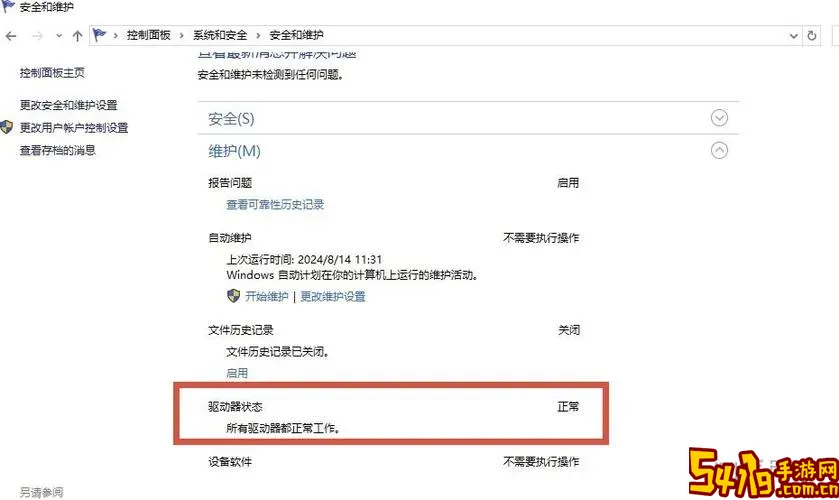
首先,我们需要了解什么是磁盘检查。磁盘检查是系统自带的一种功能,主要用于检测磁盘中的错误和坏扇区,并尝试修复它们。正常情况下,磁盘检查只会在系统异常关机、文件系统损坏或检测到磁盘存在潜在故障时启动。而如果您的电脑每次开机都自动进行磁盘检查,则说明系统认为磁盘存在一定的风险,或者启动参数默认设置了自动检查。
造成电脑每次开机都要检查磁盘的原因主要有以下几个方面:
1. 系统未正确关机或断电。比如突然断电、按住电源强制关机等,导致文件系统异常,系统为了保证数据安全,会在下次启动时自动运行CHKDSK。
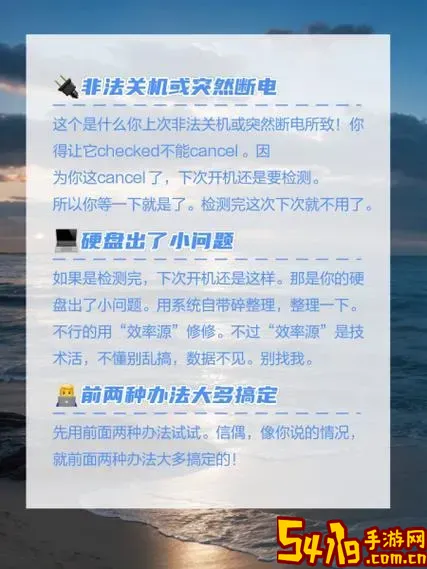
2. 磁盘存在坏道或硬件故障。磁盘如果出现物理损坏,系统为了检测并隔离坏道,会频繁检查磁盘。
3. 系统启动参数设置了默认强制检查。Windows有时候将某个驱动器标记为需要检查,每次启动时都执行此操作。
4. 系统文件损坏或存在病毒。某些恶意软件会影响系统文件,导致磁盘检查频繁启动。
针对以上原因,我们可以尝试以下几种方法来解决电脑开机自动检查磁盘的问题:
1. 取消磁盘自动检查
在Windows系统中,可以使用命令行工具关闭自动磁盘检查。
步骤如下:
(1)按下“Win + R”键,输入“cmd”,选择以管理员身份运行命令提示符。
(2)输入命令:
chkntfs /x C:这里的“C:”表示磁盘分区号,如果是其他分区,需要更换对应分区。
该命令的作用是排除指定分区的磁盘检查,即系统启动时不再对其进行自动检查。
2. 检查磁盘健康状况
磁盘频繁检查可能是磁盘出现坏道或其它硬件问题。建议使用专业硬盘检测工具进行检测。例如,CrystalDiskInfo是一款免费的硬盘健康监测软件,可以显示磁盘的运行状态和SMART信息。如果发现磁盘健康值较低,建议及时备份数据,更换硬盘以免数据丢失。
3. 修复系统文件
系统文件异常也会影响磁盘检查行为。可以使用系统自带的系统文件检查工具(SFC)进行扫描修复。
操作步骤:
(1)同样以管理员身份打开命令提示符。
(2)输入命令:
sfc /scannow该命令会自动扫描并修复系统中的损坏文件,扫描过程可能需要一定时间,请耐心等待。
4. 检查病毒与恶意软件
有时候病毒会影响系统磁盘操作,导致频繁检查磁盘。应使用可靠的杀毒软件进行全盘扫描,如360安全卫士、腾讯电脑管家等国产安全软件,及时清理病毒与恶意程序。
5. 保持系统和驱动程序更新
过时的系统补丁及硬盘驱动可能存在兼容性问题,导致磁盘检查异常。建议通过Windows Update进行系统更新,同时访问硬盘品牌官方网站下载并安装最新的硬盘驱动程序。
6. 修复启动项
某些情况下引导文件损坏,可能导致系统反复进行磁盘检查。可尝试使用Windows安装盘进入修复环境,执行自动修复或命令行修复引导记录(bootrec /fixmbr,bootrec /fixboot)等操作。
总结来说,电脑每次开机都要检查磁盘的问题,既可能是系统保护机制的正常反应,也可能是硬盘或系统存在潜在隐患。我们应首先判断磁盘健康状态,排除硬件故障;然后检查系统文件及病毒情况;最后根据情况调整系统设置,以免每次启动都被磁盘检查耽误宝贵时间。
此外,养成良好的使用习惯也非常重要。例如,避免强制关机,确保正确关闭系统,定期备份重要数据,保持杀毒和系统更新等。这样不仅能减少磁盘检查的频率,还能有效延长电脑硬盘和系统的使用寿命。
希望通过以上介绍,能够帮助您解决电脑每次开机都要检查磁盘的困扰,让您的电脑运行更加流畅顺畅。